Nuestro equipo de editores e investigadores capacitados han sido autores de este artículo y lo han validado por su precisión y amplitud.
wikiHow's Content Management Team revisa cuidadosamente el trabajo de nuestro personal editorial para asegurar que cada artículo cumpla con nuestros altos estándares de calidad.
Este artículo ha sido visto 3164 veces.
Este wikiHow te enseñará a rastrear pedidos de Amazon con Alexa. Alexa solamente reportará el pedido con la fecha de entrega más próxima. Además puedes utilizar la aplicación de Alexa para cambiar algunos ajustes en cómo te da Alexa la información de rastreo y el cómo te da las notificaciones d rastreo en un dispositivo Echo.
Pasos
Método 1
Método 1 de 2:Utilizar comandos de voz
-
1Di "Alexa". Di el comando para despertar a Alexa y ella comenzará a escucharte para el siguiente comando.
- El comando predeterminado para despertarla es "Alexa", pero si has configurado otra palabra para despertarla como "Echo", "Amazon", u otro comando, entonces utiliza el comando que asignaste anteriormente.
-
2Pide a Alexa que rastree tu pedido. Puedes decir, "Alexa, rastrea mi pedido", o "Alexa, ¿Dónde están mis cosas?" y Alexa te dirá la fecha estimada de entrega del paquete que llegará primero o si el pedido se ha retrasado. Alexa puede rastrear cualquier pedido hecho en Amazon, incluso pedidos comprados a terceros o artículos que no son de Prime.[1]
- Los pedidos de Prime Now reciben información de rastreo vía correo electrónico o por mensajes de texto.
-
3Pide a Alexa que revise tus notificaciones. Cuando tengas una notificación, el anillo luminoso en el dispositivo Alexa parpadeará en amarillo. Puedes revisar una notificación de paquete recibido diciendo, "Alexa, revisa las notificaciones" y ella enlistará todas las notificaciones leídas y no leídas.
- A menos que hayas cambiado los ajustes de Amazon, recibirás notificaciones de rastreo cuando el pedido esté fuera de entrega, haya sido entregado, o se haya retrasado.
Método 2
Método 2 de 2:Habilitar las notificaciones de rastreo
-
1Abre la aplicación de Alexa. Es la aplicación con el ícono que representa una burbuja de diálogo azul con un contorno blanco.
- Puedes descargar la aplicación de Alexa en un teléfono Android desde la Google Play Store o en un iPhone desde la App Store y luego iniciar sesión con la cuenta de Amazon con la que hiciste los pedidos.
-
2Toca ☰. Es el ícono de tres líneas en la esquina superior izquierda de la pantalla.
-
3Toca Ajustes. Se encuentra cerca de la parte inferior del menú.
-
4Toca Notificaciones. Puede ser necesario desplazarse hacia abajo para verlas.
-
5Toca Notificaciones de compras. Se encuentra en la parte superior de la página.
-
6Activa las opciones de Notificación. Toca el interruptor para colocar cada una de las opciones de notificación en la posición 'ENCENDIDO'. En interruptor estará ENCENDIDO cuando sea de color azul, y APAGADO cuando sea gris con blanco. Enciende las siguientes opciones de notificaciones:
- Notificaciones de entrega: Enciende el interruptor para recibir notificaciones en Alexa cuando un paquete se encuentre fuera de su fecha de entrega y cuando se entregue. Escucharás una campanilla y el anillo de Alexa parpadeará en amarillo.
- Dar nombres de productos: Enciende el interruptor para escuchar que productos vienen en el pedido cuando escuches una notificación de rastreo.
- Dar nombres de productos, "Dónde están mis cosas": Enciende el interruptor para escuchar qué productos vienen en el pedido cuando preguntes "Alexa, ¿Dónde están mis cosas?" o "Alexa, rastrea mi pedido."
- Reordenar notificaciones: Enciende el interruptor para recibir notificaciones sobre el reordenamiento de productos que hayas pedido anteriormente.
Consejos
- A veces los nombres de los productos pueden tener largas descripciones en ellos, lo que puede ser una buena razón para apagar las notificaciones "Dar nombres de productos" y "Dar nombres de productos, "Dónde están mis cosas".





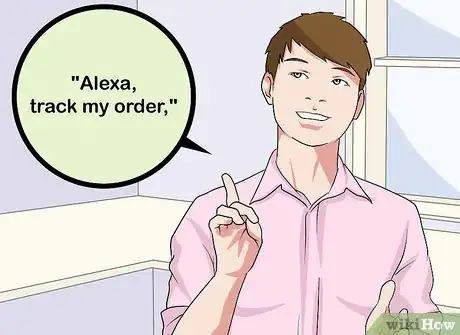
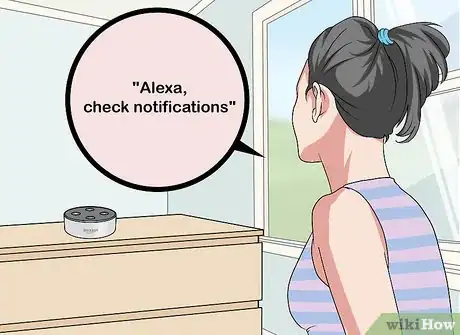

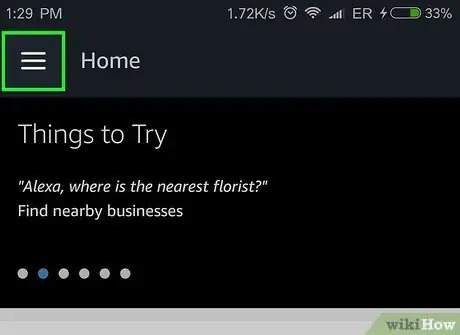
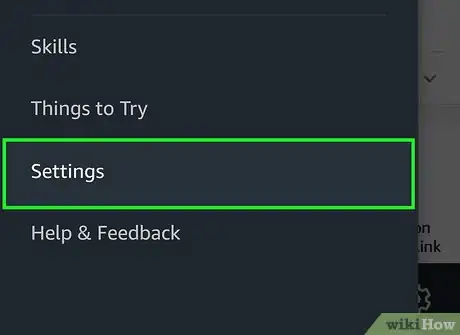
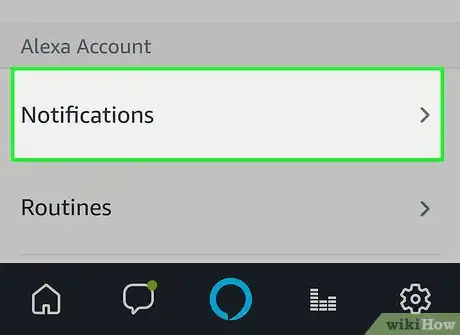
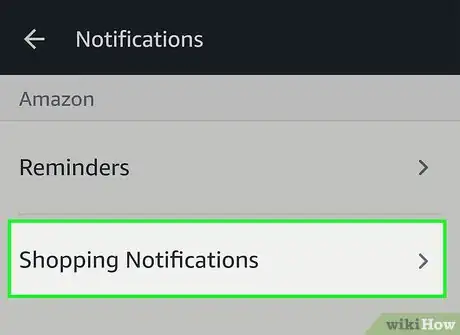




















wikiHow's Content Management Team revisa cuidadosamente el trabajo de nuestro personal editorial para asegurar que cada artículo cumpla con nuestros altos estándares de calidad. Este artículo ha sido visto 3164 veces.